Win7提示'windows資源管理器已停止工作'的解決解決方法
在Windows系統中,Windows資源管理器是一項重要的服務,其能夠幫助用戶管理系統中的視頻、圖片、文檔、系統文件等一系列資源,并為用戶提供了查找、檢索功能,而在我們使用電腦的過程中,部分用戶的系統常常彈出“Windows資源管理器已停止工作”的錯誤提示,給用戶帶來了極大的不便,許多用戶遇到此問題不知道改如何解決,小編這里為用戶帶來了詳細的操作教程,遇到相同問題的用戶可以按照以下的步驟來解決。
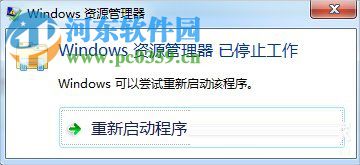 方法/步驟
方法/步驟一、我們可以通過重新啟動資源管理器來解決
1、我們鼠標右擊桌面底部的任務欄,在呼出的選項中選擇“啟動任務管理器”。
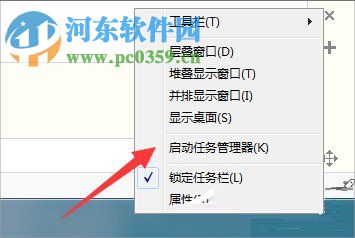
2、進入Windows任務管理器界面,我們點擊菜單欄上的“文件”按鈕,在呼出的菜單中選擇“新建任務”,其具體如下圖所示。

3、隨后彈出“創建新任務”的窗口,我們在打開選項中輸入:“explorer.exe”,然后點擊“確定”按鈕即可重啟Windows資源管理器。
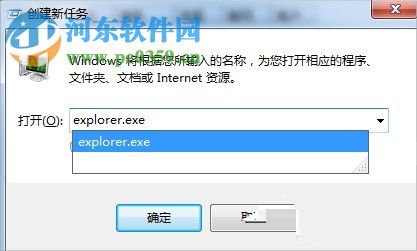
二、通過修改注冊表來實現
1、、用戶點擊桌面左下角的“開始菜單”圖標,然后在呼出的界面中選擇“運行”(用戶還可以直接通過組合鍵win+r來呼出運行窗口)。
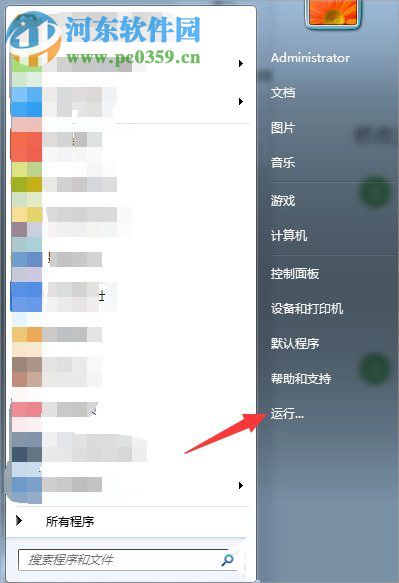
2、彈出如下所示的運行窗口界面后,我們在打開中輸入“regedit”,然后點擊確定執行。
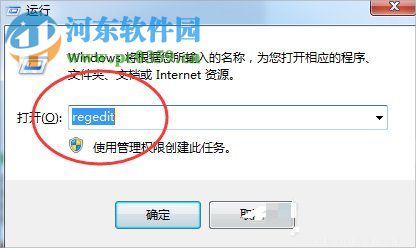
3、隨后即可打開注冊表編輯器窗口界面,我們在左側依次打開如下的目錄位置:HKEY_CURRENT_USERSoftwareMicrosoftWindowsCurrentVersionPolicies。
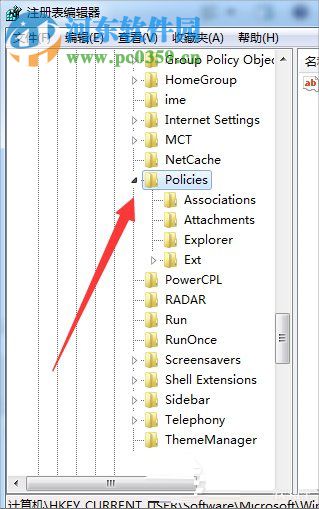
4、我們鼠標右擊“Policies”的圖標,然后在呼出的菜單中選擇“新建”,然后我們在子菜單中選擇“項”,然后將其名為為“System”。
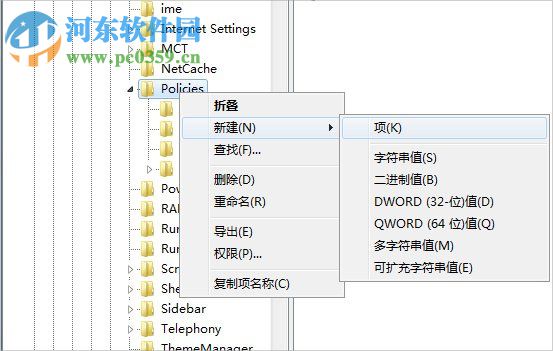
5、完成提上操作后,我們在policies的子目錄下找到并選中“System”,我們右擊右側界面的空白處,然后我們在呼出的菜單中點擊新建,接著我們選擇新建“字符串值”,然后將其名為“DisableTaskMgr”。
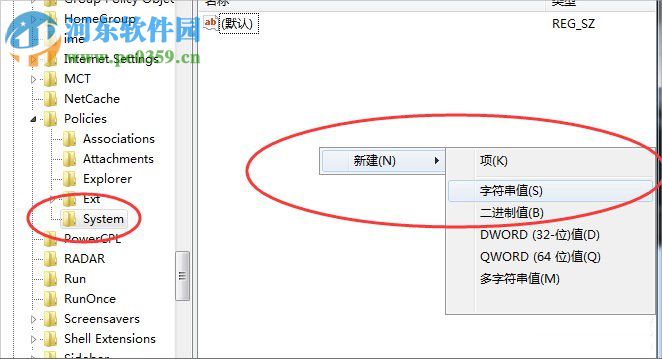
6、隨后,我們雙擊DisableTaskMgr進入日語下的編輯字符串窗口,我們將數值數據設置為“0”,然后點擊確定保存即可。
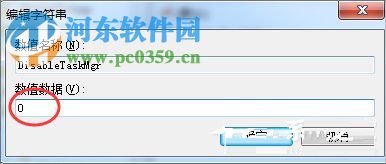
以上就是windows資源管理器已停止工作的解決方法,遇到同樣問題的用戶可按照如上的方法解決。

 網公網安備
網公網安備